win10启动修复模式 win10修复模式进不去怎么办
win10启动修复模式,Win10启动修复模式是一种非常实用的工具,它可以帮助用户在电脑出现意外闪退、死机或无法进入系统等故障的情况下进行系统修复。但是有时候用户可能会遇到进入不了Win10修复模式的问题。这种情况下应该怎么办呢?下面我们就来具体了解一下。
win10修复模式进不去怎么办
具体方法:
1.
首先,大家先打开左下角的“开始”菜单,在菜单里面找到“设置”。打开进入设置界面,找到里面的“更新和安全”。
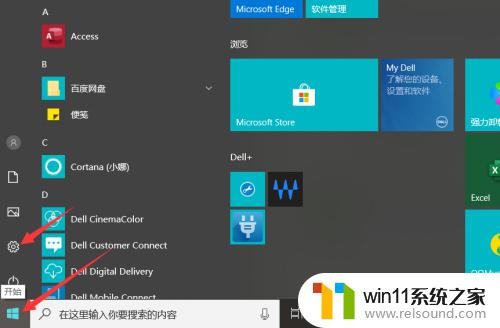
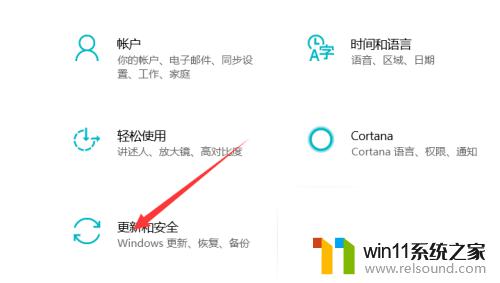
2.打开更新和安全,左侧的“恢复”。点击高级启动中的“立即重启”按钮。系统自动进入安全操作界面,选择“疑难解答”
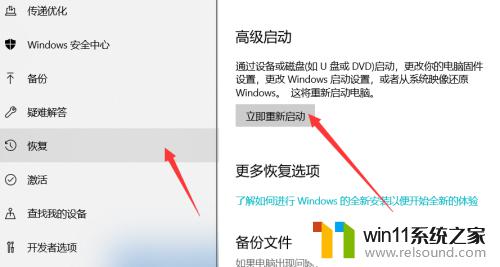
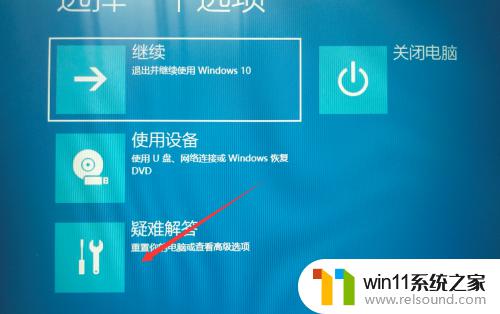
3.
进入疑难解答,选择“高级选项”。进入高级选项,里面有系统修复、启动修复、命令提示符、启动设置等,我们选择“启动修复”。
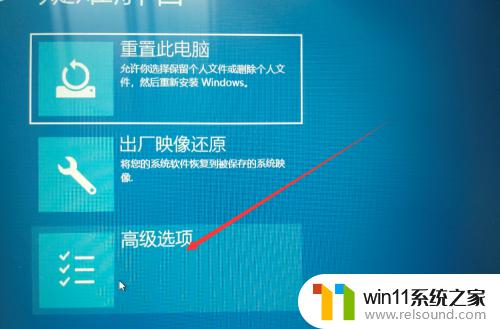

4.进入启动设置界面,点击“重启”按钮,重启计算机。进入启动设置界面后,有9个不同的选项。我们是进入安全模式(就是修复模式),按一下键盘上的4或F4。这样win10就会自动进入安全模式了。我们就可以修复电脑。

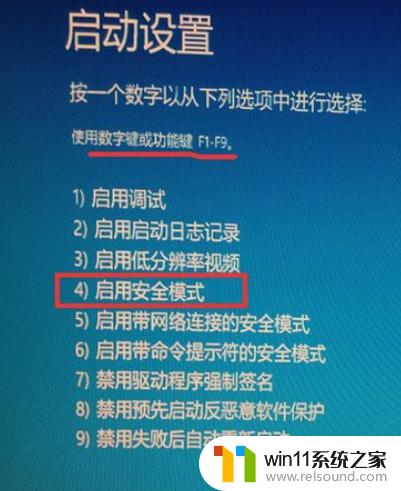
当你的电脑出现启动问题时,不必惊慌失措。通过win10启动修复模式,你可以尝试自行解决问题,如果实在无法自己解决,那么就一定要寻求专业的帮助。相信经过一番修复,你的win10电脑会重新焕发出生命力。















